
Để tải nhạc từ YouTube, phương pháp chính là sử dụng các công cụ trung gian như website hoặc ứng dụng của bên thứ ba để chuyển đổi video sang định dạng âm thanh (MP3).
Quy trình chung thường bao gồm các bước: sao chép đường link video trên YouTube, dán vào công cụ chuyển đổi, sau đó chọn chất lượng và tải file MP3 về thiết bị. Một số website phổ biến cho việc này là y2mate.com và yt1s.com.
Ngoài ra, có một số giải pháp thay thế:
Trình duyệt Cốc Cốc: Tích hợp sẵn tính năng cho phép tải video/audio trực tiếp mà không cần qua trang web khác.
Ứng dụng chuyên dụng: Người dùng có thể cài đặt các ứng dụng như SnapTube, TubeMate (Android) hoặc Documents by Readdle (iOS) để hỗ trợ tải về.
Lưu ý quan trọng:
Việc tải nội dung từ YouTube có thể vi phạm điều khoản dịch vụ của nền tảng này.
Các website và ứng dụng của bên thứ ba có thể chứa quảng cáo hoặc tiềm ẩn rủi ro về phần mềm độc hại, người dùng cần hết sức cẩn trọng khi sử dụng.
MUA NGAY LAPTOP KHUYẾN MÃI GIÁ ƯU ĐÃI
Trước khi tìm hiểu các cách tải nhạc, có một vài điểm quan trọng bạn cần nắm rõ:
Dù vậy, nếu bạn vẫn muốn tìm hiểu các cách tải nhạc miễn phí, hãy tiếp tục theo dõi phần hướng dẫn dưới đây và luôn ưu tiên sự an toàn nhé!
Đây là những phương pháp sử dụng các website trực tuyến để chuyển video YouTube sang MP3 và tải về, rất tiện lợi vì không cần cài đặt thêm bất kỳ phần mềm nào.
Y2mate là một trong những website tải nhạc YouTube trực tuyến được nhiều người sử dụng nhờ giao diện đơn giản và hỗ trợ nhiều định dạng.
Bước 1: Truy cập YouTube, tìm video chứa bài hát bạn muốn tải. Sao chép (copy) đường link (URL) của video đó từ thanh địa chỉ trình duyệt.
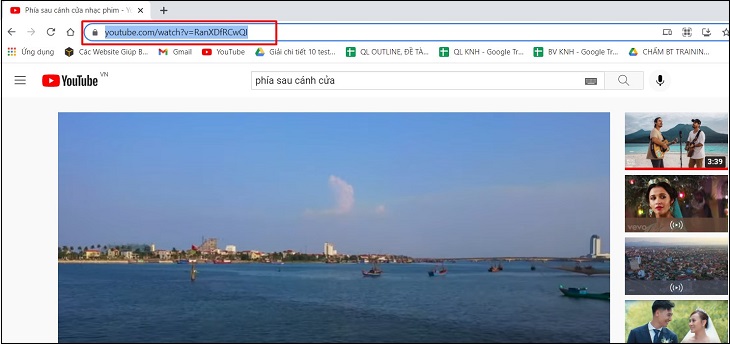
Copy link video YouTube từ thanh địa chỉ trình duyệt để chuẩn bị tải nhạc về thiết bị của bạn
Bước 2: Truy cập vào website Y2mate.
Bước 3: Dán đường link video YouTube vừa copy vào ô tìm kiếm trên trang Y2mate và nhấn nút "Start" hoặc chờ website tự động xử lý.
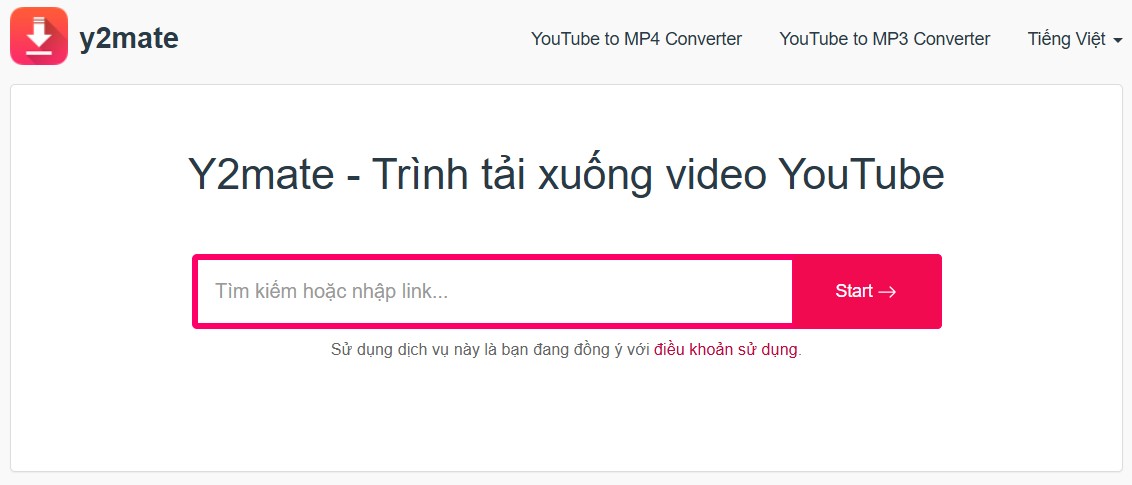
Dán đường link vào ô tìm kiếm, nhấn Start, chờ web xử lý
Bước 4: Trang web sẽ hiển thị các tùy chọn tải. Chọn tab "MP3" và lựa chọn chất lượng âm thanh mong muốn (ví dụ 128kbps, 320kbps). Sau đó, nhấn nút "Download" (Tải về) bên cạnh chất lượng bạn chọn.
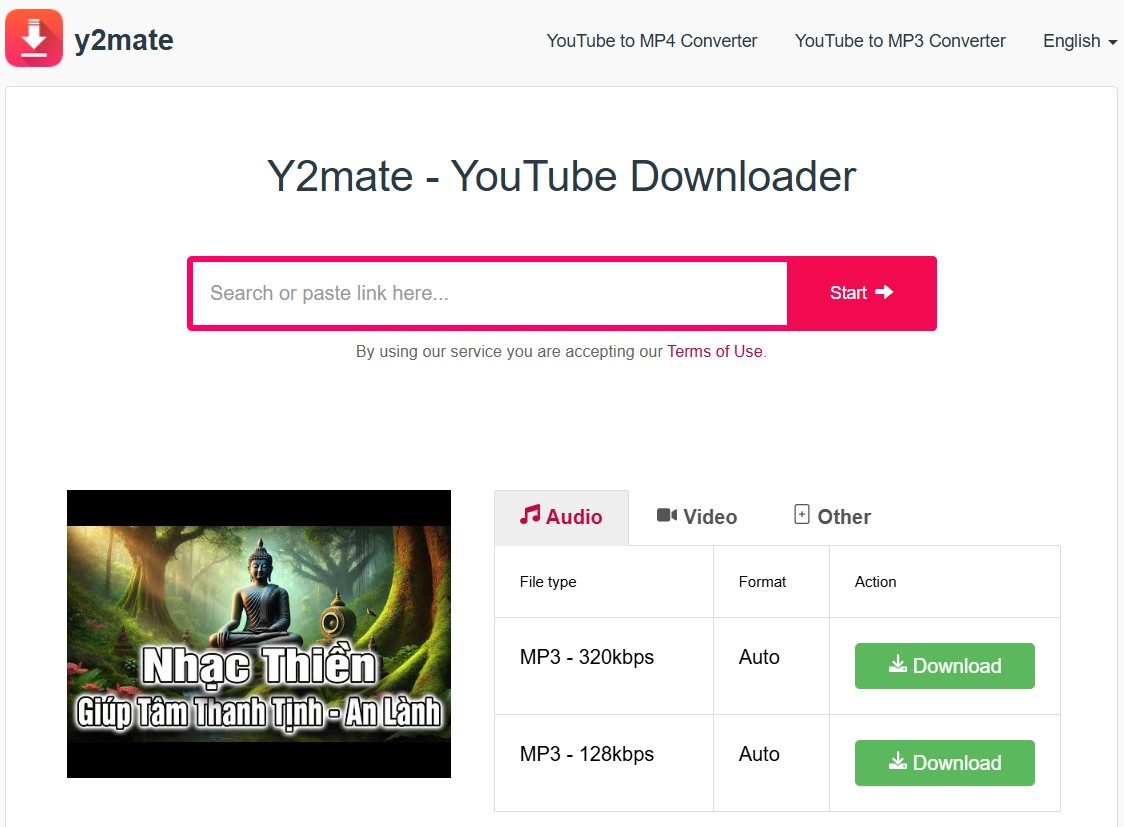
Chọn tab MP3, chọn chất lượng âm thanh mong muốn rồi nhấn "Download" để tải nhạc về máy
Bước 5: Một cửa sổ mới có thể hiện ra, nhấn tiếp vào nút "Download" để bắt đầu quá trình lưu nhạc từ YouTube về máy.
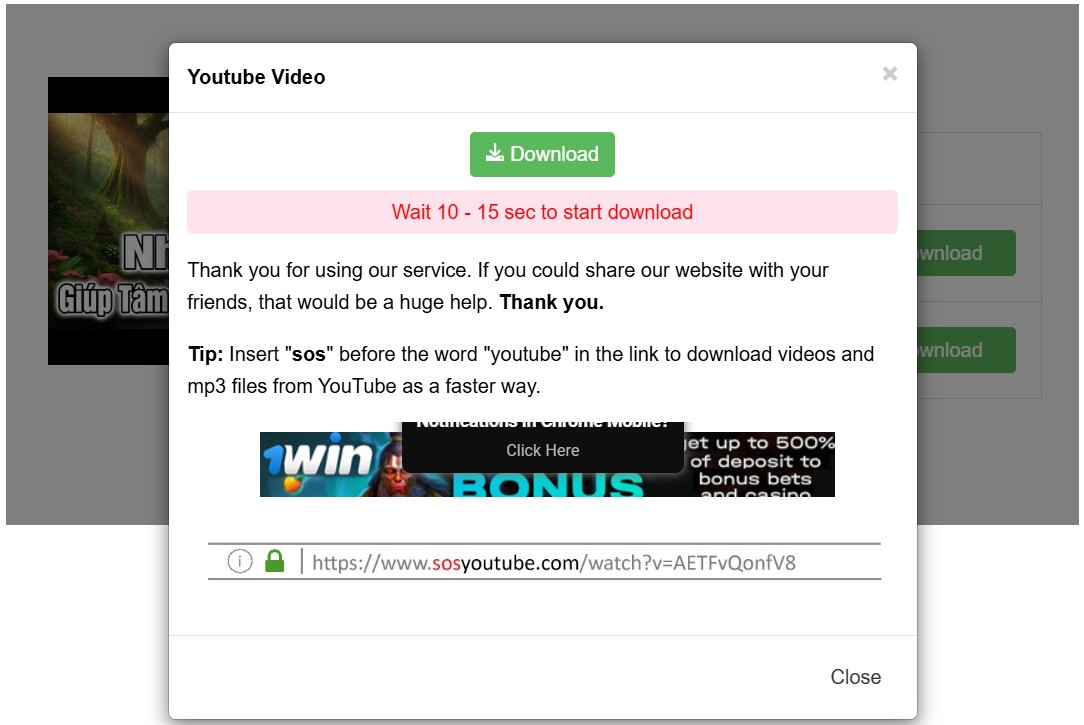
Nhấn nút "Download" ở cửa sổ mới hiện ra để bắt đầu tải nhạc từ YouTube về thiết bị
X2Convert cũng là một lựa chọn tốt để tải nhạc YouTube nhanh, miễn phí.
Bước 1: Copy đường link video YouTube bạn muốn tải nhạc.
Bước 2: Truy cập website X2Convert.
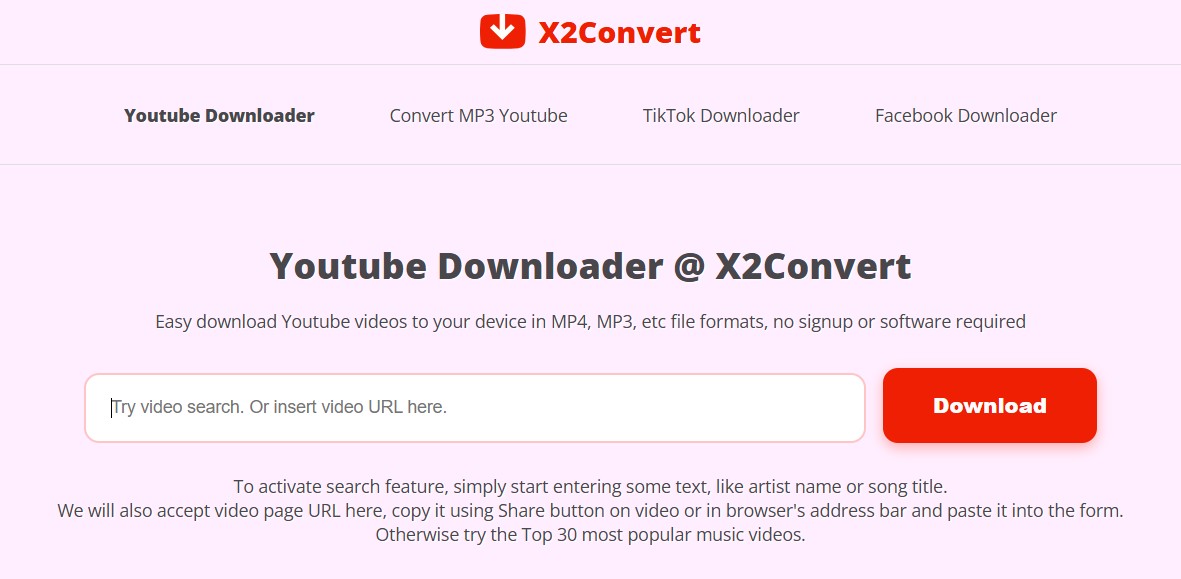
Truy cập website X2Convert
Bước 3: Chọn tab "Convert MP3 Youtube" và dán link YouTube vừa tải vào.
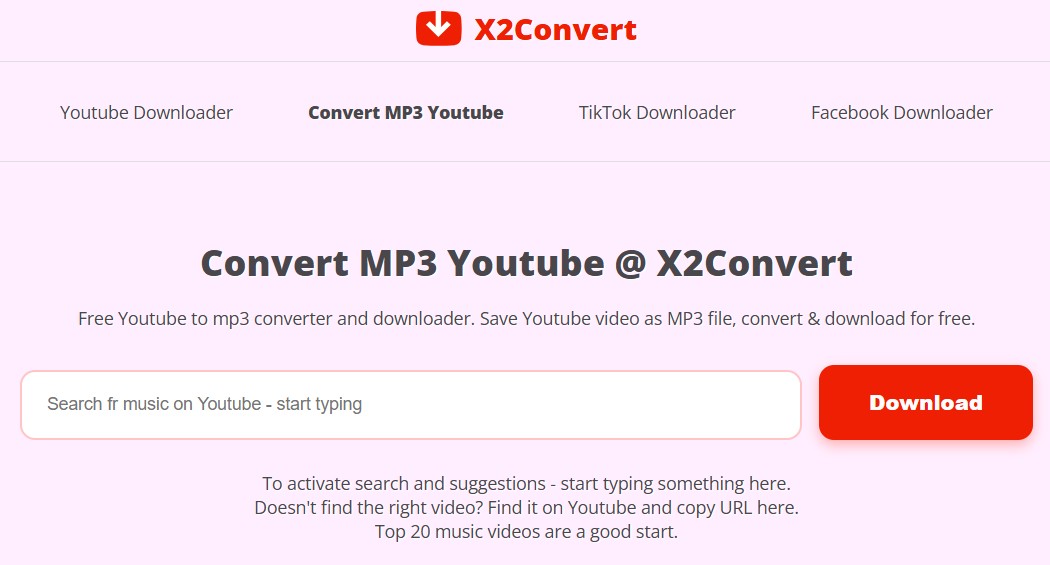
Chọn tab "Convert MP3 Youtube" và dán link YouTube vừa tải vào
Bước 4: Sau khi dán link YouTube vào và nhấn nút "Convert".
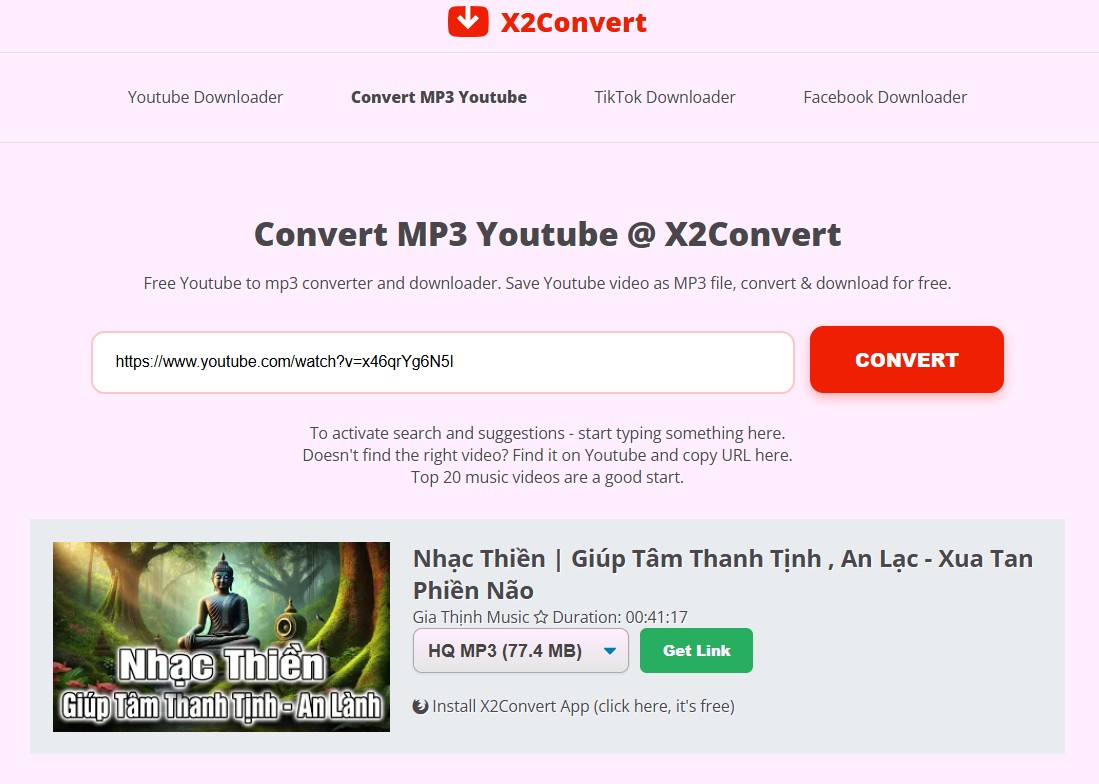
Sau khi dán link YouTube vào và nhấn nút "Convert"
Bước 5: Chọn lựa chọn chất lượng mong muốn và nhấn "Get link". Nhấn "Download MP3" và chờ quá trình chuyển đổi hoàn tất. Cuối cùng nhấn "Save" để tải về.
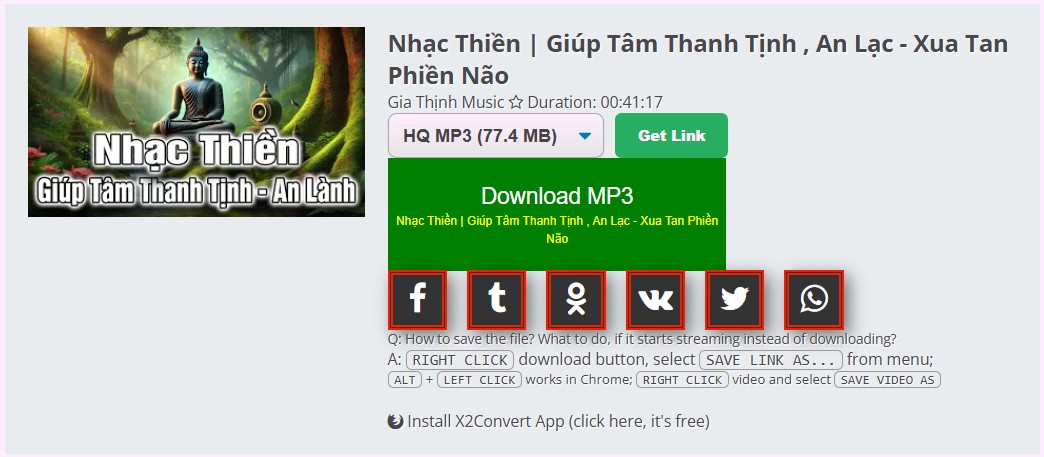
Chọn chất lượng, nhấn "Get link", chọn "Download MP3", chờ chuyển đổi xong rồi nhấn "Save" để tải
Dirpy cho phép bạn không chỉ tải nhạc mà còn có thể cắt một đoạn cụ thể từ video.
Bước 1: Copy đường link video YouTube.
Bước 2: Truy cập website Dirpy.com.
Bước 3: Dán link vào ô tìm kiếm và nhấn Enter hoặc nút tìm kiếm. Trang sẽ hiển thị thông tin video.
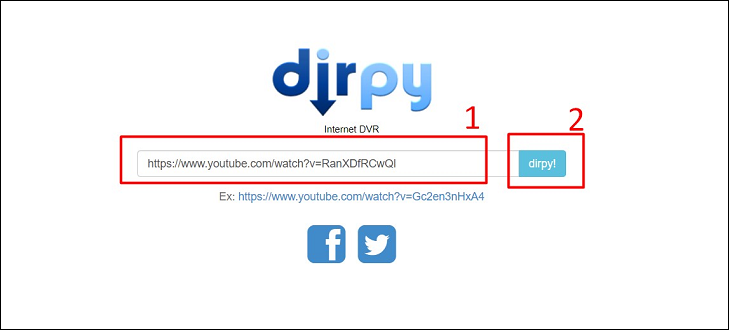
Truy cập tiếp vào dịch vụ chuyển đổi video thành nhạc trực tuyến Dirpy
Bước 4: Bạn có thể tùy chỉnh "Filename" (tên file), "Edit Start and End Time" (chọn đoạn nhạc cần tải). Để tải nhạc, nhấn vào nút "Record Audio".
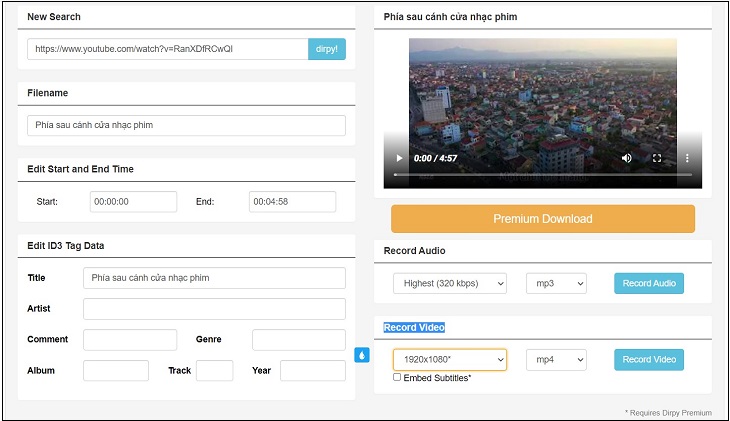
Chọn nhạc cần tải và nhấn nút "Record Audio"
Bước 1: Sao chép đường link YouTube cần tải nhạc và dán vào trang Ytop1 > Chọn tab "Youtube to MP3".
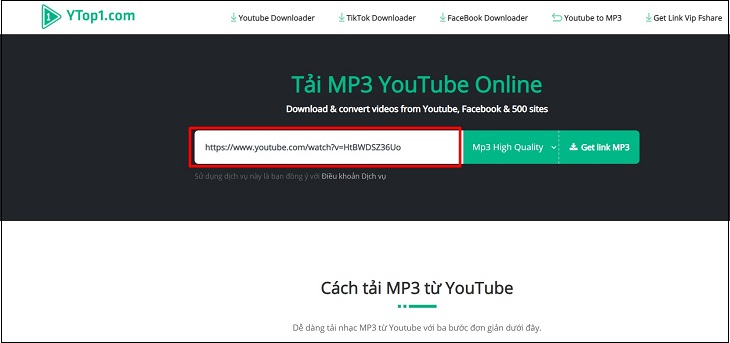
Sao chép đường link YouTube cần tải nhạc và dán vào trang Ytop1
Bước 2: Chọn định dạng MP3 cần tải và bấm Get link MP3.
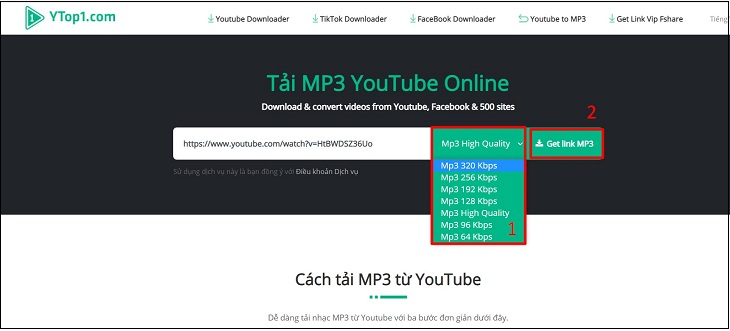
Chọn định dạng MP3 cần tải và bấm Get link MP3
Bước 3: Chọn Tải ngay.
Ngoài ra bạn cũng có thể tải nhanh với Ytop1 bằng cách thêm cụm "x2" vào sau đuôi "youtube".
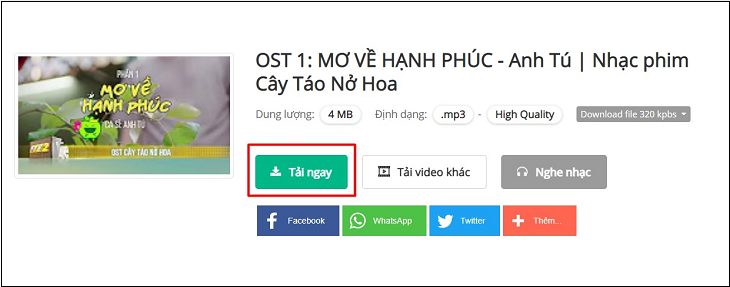
Chọn tải về
Bước 1: Truy cập vào Listen To YouTube và dán đường link YouTube cần tách nhạc vào khung tìm kiếm. Sau đó bấm Search.
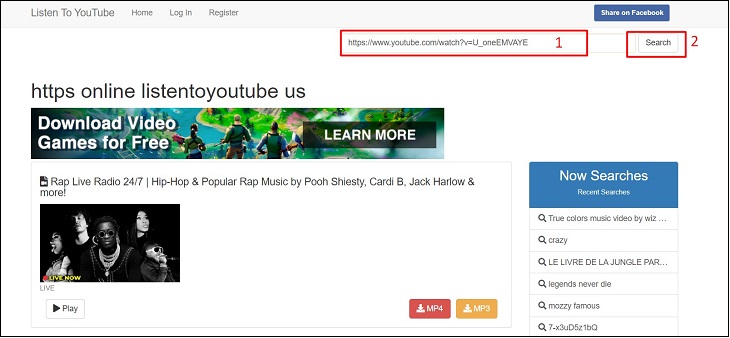
Truy cập vào Listen To YouTube và dán đường link YouTube
Bước 2: Trong danh sách các video phù hợp hiện ra, chọn nút MP3 để tải nhạc.
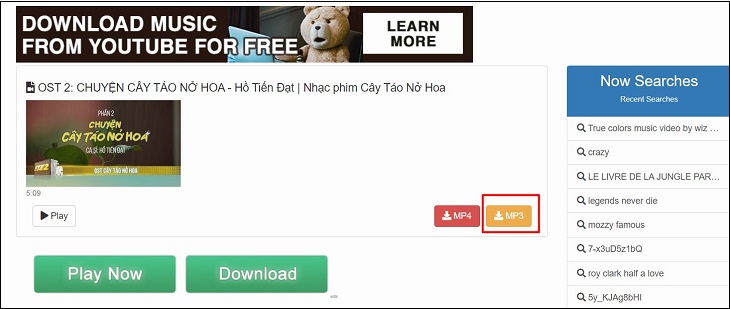
Chọn nút MP3 để tải nhạc
Bước 3: Chọn Download to Local để tải nhạc về máy tính, hoặc chọn Save to Dropbox/ Google Drive để tải file nhạc lên bộ nhớ đám mây tương ứng.
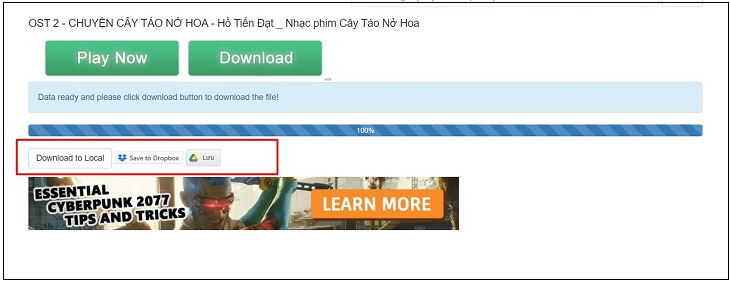
Chọn Download to Local để tải nhạc về máy tính, hoặc chọn Save to Dropbox / Google Drive
Việc cách lấy nhạc từ YouTube về điện thoại sẽ có chút khác biệt giữa Android và iPhone.
Người dùng Android có nhiều lựa chọn hơn:
MUA NGAY ĐIỆN THOẠI ANDROID GIÁ SỐC
Do chính sách bảo mật của Apple, việc tải file trực tiếp về iPhone sẽ phức tạp hơn một chút. Dưới đây là một cách khả thi:
+ Cách 1: Sử dụng trình duyệt Safari và ứng dụng Tệp (Files)
Từ ứng dụng Tệp, bạn có thể nghe nhạc hoặc di chuyển file sang các ứng dụng nghe nhạc khác có hỗ trợ import file.
+ Cách 2: Thông qua máy tính
Tải nhạc về máy tính bằng các cách đã hướng dẫn ở trên, sau đó sử dụng iTunes (trên Windows hoặc macOS cũ) hoặc Finder (trên macOS mới) để đồng bộ nhạc từ máy tính vào thư viện nhạc trên iPhone của bạn.
MUA NGAY ĐIỆN THOẠI iOS GIÁ SỐC
Nếu bạn thường xuyên có nhu cầu tải nhạc hoặc muốn nhiều tính năng hơn (như tải cả playlist, chọn nhiều định dạng, chất lượng cao hơn), việc sử dụng phần mềm tải nhạc YouTube về máy tính có thể là lựa chọn tốt.
Một số phần mềm phổ biến và được đánh giá tương đối tốt (luôn tải từ trang chủ của nhà phát triển để đảm bảo an toàn):
Cách sử dụng chung:
Dưới đây là bảng so sánh sơ bộ các phương pháp để bạn dễ dàng lựa chọn:
| Phương pháp | Ưu điểm | Nhược điểm | Mức độ khuyên dùng |
|---|---|---|---|
| Website trực tuyến (Y2mate, X2Convert,...) |
|
| Khá (Cần cẩn trọng với quảng cáo và chọn trang uy tín) |
| Phần mềm máy tính (4K Video Downloader,...) |
|
| Tốt (Nếu chọn phần mềm uy tín và cài đặt cẩn thận) |
| Ứng dụng điện thoại (Android APK) | Tiện lợi khi dùng trên điện thoại. |
| Ít (Cần rất cẩn trọng) |
| YouTube Music Premium |
| Cần trả phí hàng tháng. | Rất tốt (Giải pháp tối ưu và an toàn nhất) |
Theo điều khoản dịch vụ của YouTube, việc tải xuống nội dung từ nền tảng này bằng các công cụ của bên thứ ba mà không có sự cho phép rõ ràng từ YouTube hoặc chủ sở hữu bản quyền là không được phép. Về mặt pháp lý, điều này có thể cấu thành hành vi vi phạm bản quyền.
Tuy nhiên, việc thực thi thường tập trung vào các hành vi phân phối lại nội dung có bản quyền hơn là việc tải về sử dụng cá nhân. Dù vậy, bạn nên nhận thức rõ về vấn đề này và cân nhắc sử dụng các dịch vụ hợp pháp như YouTube Music Premium.
Rất khó để tìm được một website tải nhạc miễn phí hoàn toàn không có quảng cáo và luôn đảm bảo chất lượng cao nhất. Hầu hết các dịch vụ miễn phí đều duy trì hoạt động bằng quảng cáo. Một số trang có thể ít quảng cáo hơn hoặc quảng cáo ít xâm lấn hơn những trang khác, nhưng bạn cần tự mình trải nghiệm và đánh giá. Luôn cẩn thận khi sử dụng các dịch vụ này.
Không có phần mềm nào là "tốt nhất" tuyệt đối cho mọi người vì còn tùy thuộc vào nhu cầu cá nhân. Tuy nhiên, một số phần mềm được đánh giá cao về tính năng và độ ổn định bao gồm 4K Video Downloader, Freemake Video Downloader. Quan trọng là bạn nên tải từ trang chủ chính thức của nhà phát triển để đảm bảo an toàn.
Có một số lý do:
Có, nguy cơ này là có thật, đặc biệt khi sử dụng các website hoặc phần mềm không rõ nguồn gốc, chứa nhiều quảng cáo đáng ngờ. Để phòng tránh:
Có. Giải pháp chính thức và tốt nhất là đăng ký dịch vụ YouTube Music Premium. Với YouTube Music Premium, bạn có thể tải nhạc, video nhạc về thiết bị để nghe nhạc YouTube offline, thưởng thức âm nhạc chất lượng cao, không bị làm phiền bởi quảng cáo và còn có thể nghe nhạc trong nền khi tắt màn hình điện thoại.
Hy vọng sau bài viết, bạn đã biết cách tải nhạc YouTube về điện thoại, máy tính một cách dễ dàng. Đừng quên cân nhắc bản quyền và bảo mật khi sử dụng. Có thắc mắc gì, hãy để lại bình luận để Điện máy XANH hỗ trợ nhé!

↑
Đang xử lý... Vui lòng chờ trong giây lát.